よく使うアクションをアプリケーション化する(Photoshopのドロップレット)
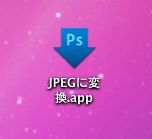
Illustrator、Photoshopのアクションは、バッチ機能によって特定のフォルダに対して実行することができます。さらにPhotoshopは、アクションをアプリケーション化することができます(ドロップレット)。
ドロップレットにしておけば、対象となるドキュメントをFinder上でドラッグ&ドロップするだけでアクションを適用できます(Photoshopが自動で開きます)。
| Illustrator | Photoshop | InDesign | |
|---|---|---|---|
| アクション |  | ||
| バッチ |  | ||
| ドロップレット |  |  |
ドロップレットの作成方法(Photoshop)
Photoshopでドロップレットを作るには次の手順で行います。
- 事前にアクションを作成しておきます。ここでは、「Web用にJPEG書き出し」のアクションをドロップレットに変換します。
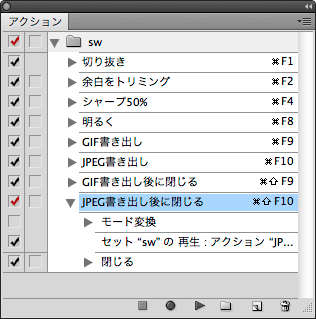
- [ファイル]メニューの[自動処理]→[ドロップレットを作成をクリック]
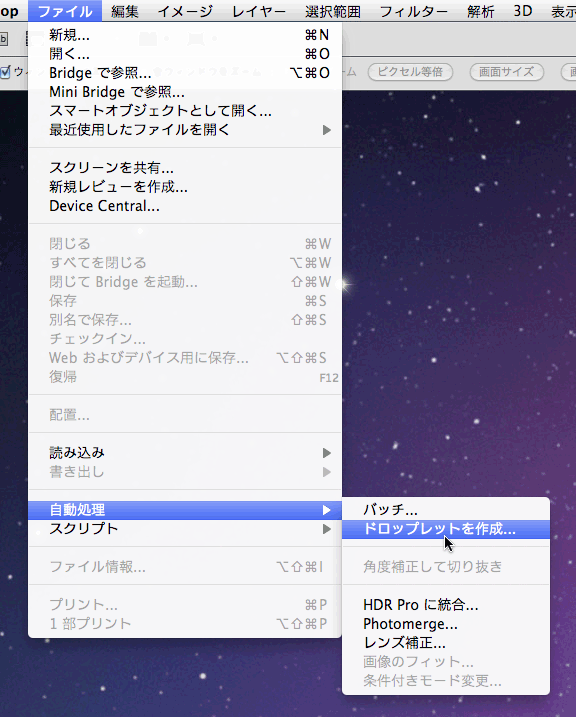
- [ドロップレットを作成]ダイアログボックスが開いたら、[ドロップレットを保存]の[選択]ボタンをクリックして、書き出し先、ドロップレット名を指定します。

- [実行]のセット/アクションに変換したいアクションを指定し、[OK]ボタンをクリックします。
- 指定した場所に、ドロップレットが書き出されます。実行したいドキュメントをドラッグ&ドロップすればアクションが実行されます。
バッチとの使い分け
対象となるファイルの数がもっと多い場合にはバッチが便利です。Photoshopでは[ファイル]メニューの[自動処理]→[バッチ]、Illustratorでは[アクション]パネルのパネルメニューから[バッチ]を選んで実行します。
- アクション:開いているドキュメントが対象
- ドロップレット:1〜10くらいの開いていないドキュメントが対象
- バッチ:それ以上のドキュメントに対して実行したいとき


